Come stampare ogni foglio di lavoro di una cartella di lavoro di Excel 2013 su una pagina
Ultimo aggiornamento: 12 gennaio 2017
Microsoft Excel è un ottimo programma per gestire i tuoi dati, ma può essere frustrante quando devi stampare quei dati in un modo che sia facilmente digeribile. I fogli di lavoro possono facilmente essere espulsi da una singola pagina e finire per sprecare molta carta, oppure possono essere stampati come un enorme casino di dati.
Ma forse hai già imparato a configurare un foglio di lavoro per evitare questi problemi e ora devi applicare quella correzione a più fogli di lavoro nella stessa cartella di lavoro. Sfortunatamente lo stesso metodo non funziona quando si va a stampare un'intera cartella di lavoro, quindi è necessario trovare un metodo alternativo per impostare ciascuna pagina del foglio di lavoro di una cartella di lavoro di Excel 2013 in modo che si adatti a una pagina.
Stampa ogni pagina di un foglio di lavoro Excel su una sola pagina
Probabilmente sei arrivato a questa pagina perché hai una cartella di lavoro Excel che contiene un elevato numero di fogli di lavoro e vuoi evitare di dover passare e impostare manualmente ogni singolo foglio di lavoro sull'opzione Adatta a una pagina . Seguendo il metodo seguente puoi applicare quell'impostazione a tutti i tuoi fogli di lavoro contemporaneamente e risparmiarti un po 'di tempo.
Passaggio 1: aprire la cartella di lavoro contenente i fogli di lavoro che si desidera stampare su una sola pagina.
Passaggio 2: fare clic con il pulsante destro del mouse su una delle schede del foglio nella parte inferiore dello schermo, quindi fare clic sull'opzione Seleziona tutti i fogli . In alternativa, se non si desidera stampare tutti i fogli di lavoro, è possibile tenere premuto il tasto Ctrl sulla tastiera, quindi fare clic su ciascun foglio di lavoro che si desidera stampare. È quindi possibile continuare con i passaggi seguenti per impostare i fogli di lavoro selezionati in modo che ciascuno di essi venga stampato su una pagina.

Passaggio 3: fare clic sulla scheda Layout di pagina nella parte superiore della finestra.
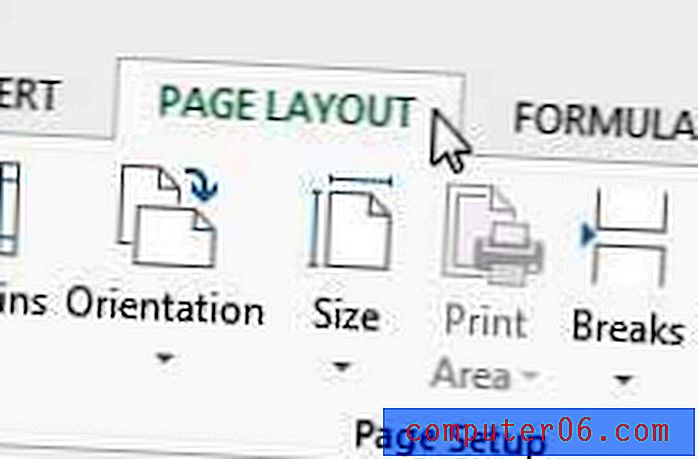
Passaggio 4: fare clic sul piccolo pulsante Imposta pagina nell'angolo in basso a destra della sezione Imposta pagina della barra multifunzione.
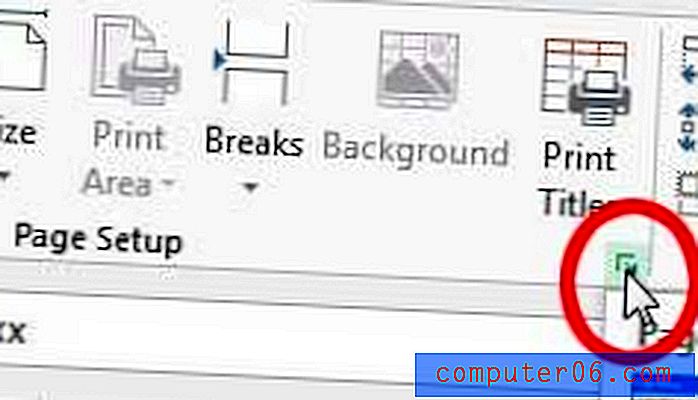
Passaggio 5: fai clic sull'opzione a sinistra di Adatta a nella sezione Ridimensionamento della finestra, quindi assicurati che sia impostato su 1 pagina (e) di larghezza per 1 secondo .
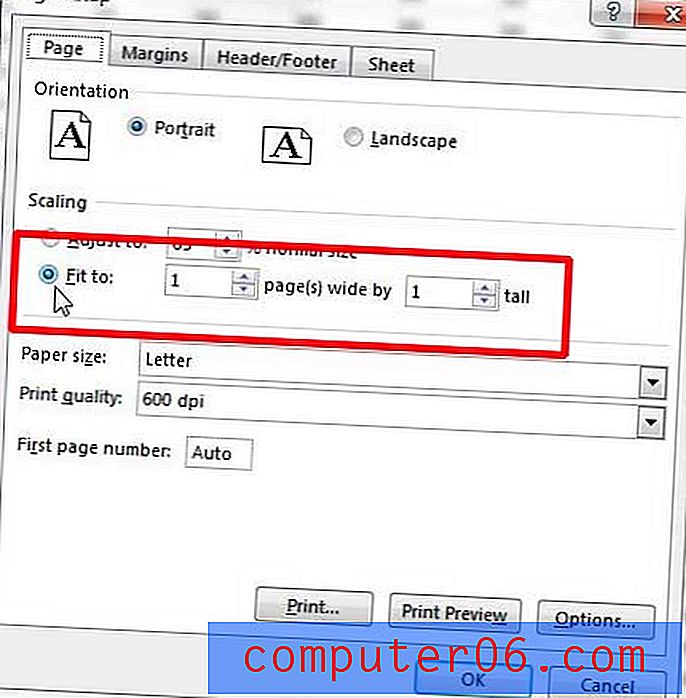
Passaggio 6: fare clic sul pulsante Stampa nella parte inferiore della finestra per aprire il menu Stampa .
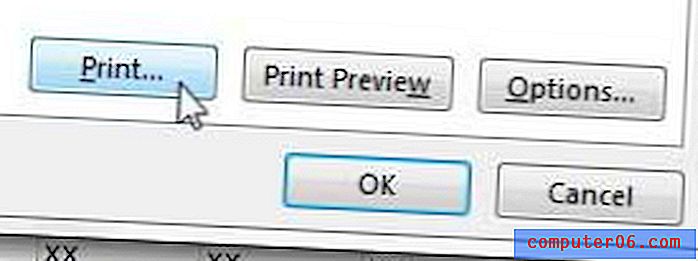
Passaggio 7: utilizzare i pulsanti di scorrimento nella parte inferiore della finestra per verificare che tutti i fogli di lavoro siano stati impostati per stampare su una sola pagina ciascuno. Poiché tutti i fogli di lavoro devono essere ancora selezionati e, quindi, attivi, è possibile fare clic sul pulsante Stampa per stampare tutti i fogli attivi. Tuttavia, se tutti i fogli di lavoro non sono ancora selezionati, è possibile fare clic sul pulsante Stampa fogli attivi e fare clic sull'opzione Stampa intera cartella di lavoro .
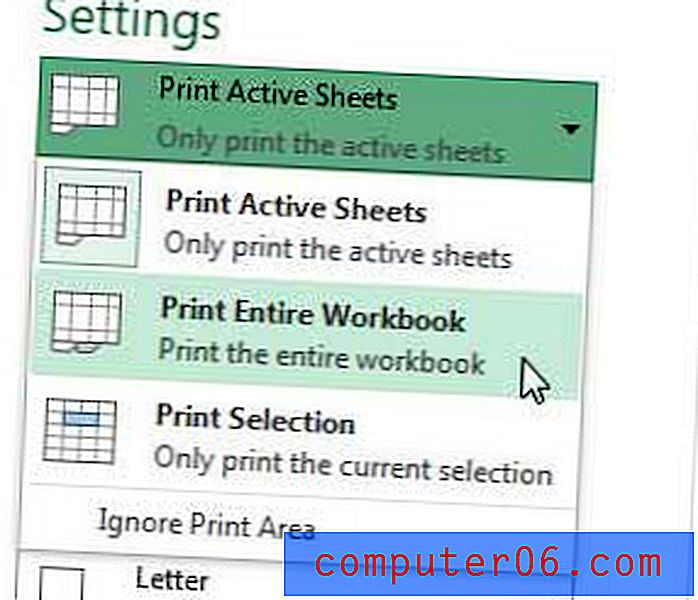
Riepilogo: come impostare i fogli di lavoro selezionati in modo che ciascuno di essi venga stampato su una pagina
- Fare clic con il pulsante destro del mouse su una scheda del foglio di lavoro nella parte inferiore della finestra e fare clic su Seleziona tutti i fogli oppure tenere premuto il tasto Ctrl e fare clic su ogni singolo foglio che si desidera stampare.
- Fai clic sulla scheda Layout di pagina.
- Fai clic sul pulsante Imposta pagina .
- Fai clic sull'opzione Adatta a, quindi impostala su 1 pagina di larghezza per 1 di altezza .
- Fai clic sul pulsante Stampa .
- Fai clic sul pulsante Stampa fogli attivi, quindi seleziona Stampa intera cartella di lavoro .
- Fai clic sul pulsante Stampa .
In precedenza abbiamo scritto su come adattare tutte le colonne in un singolo Excel 2013 su una pagina.
Le carte regalo Amazon sono la scelta perfetta per le persone difficili da acquistare nella tua vita. Possono essere utilizzati su quasi tutti gli oggetti venduti attraverso il sito Web di Amazon e puoi utilizzare le tue immagini per personalizzare l'aspetto della carta. Puoi persino creare una carta regalo video.


